Com o MailPoet, você pode enviar e-mails melhores para sites com WordPress
Publicados: 2022-03-20Se você acabou de desembarcar no mundo dos blogs, deve estar se perguntando por que todo mundo pede para você expandir sua lista de e-mail. Bem, eu diria que isso ocorre com tanta frequência porque é uma das coisas mais importantes a serem consideradas para todos os proprietários de sites.
Muitas vezes vemos pessoas ignorando o potencial de uma lista de e-mail forte quando entram nesse negócio. Mas com o tempo você descobre que é 'O Tesouro Mais Poderoso' que você simplesmente não pode deixar de ter. Agora não vou me alongar sobre como isso pode ajudá-lo a impulsionar seus negócios etc, etc. A internet está cheia de artigos explicando como isso pode ajudá-lo. Você pode facilmente descobrir sua resposta.
O que mais me interessa é dizer como você pode aumentar sua lista de e-mail com o brilhante MailPoet de maneira rápida e fácil. Então vamos começar sabendo o que é MailPoet.
O que é MailPoet?
Como tantos outros plugins de e-mail e newsletter, o MailPoet também é um deles – mas melhor.
Com este plugin, você não apenas aumenta sua lista de e-mail, mas faz muito mais. Ele se integra perfeitamente ao seu site WordPress e permite que você crie belas newsletters que estão prontas para serem enviadas com o toque de um botão. Você pode até agendá-los para que cheguem automaticamente à caixa de entrada do assinante no horário agendado.
Além disso, você também pode gerenciar sua lista de assinantes com este incrível plugin. É fácil adicionar conteúdo e mídia aos seus boletins informativos, que podem ser escolhidos diretamente da sua biblioteca de mídia. Assim, você pode manter suas cartas atraentes e envolventes.
O plug-in vem com tantos recursos para tornar a criação e o gerenciamento de seus boletins informativos e lista de assinantes uma tarefa fácil. Vamos dar uma olhada em algumas de suas características.
MailPoet visa tornar suas estratégias de marketing de negócios fáceis e sem complicações. Esta é a razão pela qual oferece toneladas de recursos modernos e avançados. Aqui está uma lista do que ele oferece.
- Vários modelos.
- Atualizações do blog sobre o piloto automático.
- Designer de arrastar e soltar no WordPress.
- Importar vs Exportar Lista de Assinantes.
- Notificação de e-mail automatizada e e-mails de boas-vindas.
- Email automatizado baseado em função.
- Lindos modelos de e-mail.
- Shortcode de formulário para postagens e páginas.
- Formulários iFrame para obter inscrições em outros sites.
- Estatísticas e Relatórios.
- Acompanhe campanhas com o Google Analytics.
- Gerenciamento de saltos.
- Gerenciamento de assinatura DKIM.
- Diferentes métodos de envio de e-mail.
E muito mais.
A maioria dos recursos também está disponível na versão gratuita do plugin. Mas você terá que atualizar sua versão se quiser usar todas elas.
Por que usar o MailPoet
Quando você faz essa pergunta, não é possível responder em uma única frase. Existem muitas razões pelas quais você definitivamente deve usar o Mailpoet como parte da estratégia de marketing da sua empresa.
A primeira é, como é fácil usar este produto. Mesmo sem nenhum conhecimento sobre o plugin, você pode facilmente brincar e descobrir como usá-lo. Oferece ótimas opções para criar as newsletters mais atraentes que podem ser enviadas imediatamente. Você pode até agendá-los para um horário específico.
O próximo grande motivo e meu pessoal sobre isso é como ele ajuda você a manter sua lista de assinantes organizada. Você não precisa mais ficar vasculhando sua caixa de entrada para descobrir os nomes. Todos os seus assinantes agora estão listados em um único lugar – bem organizado e seguro. Você pode economizar todo o seu tempo exportando a lista de assinantes do seu site WordPress para o seu provedor de serviços de e-mail. Em vez disso, esse tempo pode ser utilizado no planejamento de outras estratégias de negócios.
Com o MailPoet, você também pode pular copiar e colar suas postagens em seu boletim informativo para notificar seus assinantes. Ele vem com um recurso brilhante que permite enviar e-mails e boletins informativos melhores para todos os seus assinantes assim que você publicar uma postagem. Ao fazer isso, você pode aumentar o impacto que seus boletins podem ter em seus assinantes.
E, claro, você pode aproveitar tudo isso gratuitamente. O que mais você pode querer?
MailPoet é um plugin que ajuda você a manter contato com seus assinantes e aumentar sua lista de e-mail. Seguindo em frente, vamos agora ver a parte de instalação e configurações do plugin.
Instalação e configurações
Em primeiro lugar, você pode baixar a versão gratuita do MailPoet do repositório do WordPress diretamente no seu site. O processo de instalação é o mesmo de qualquer outro plugin. Basta ir ao seu painel do WordPress> Plugins > Adicionar novo . Agora use a pesquisa da caixa de pesquisa para o plugin MailPoet. Ele aparecerá diretamente na sua tela. Agora clique no botão de instalação e aguarde a conclusão do processo.

Uma vez instalado, clique no botão Ativar para que ele comece a funcionar. Você verá o plug-in refletido na barra lateral esquerda do seu painel.
Vamos configurar agora. Clique em MailPoet > Configurações . Agora você terá o seguinte em sua tela.
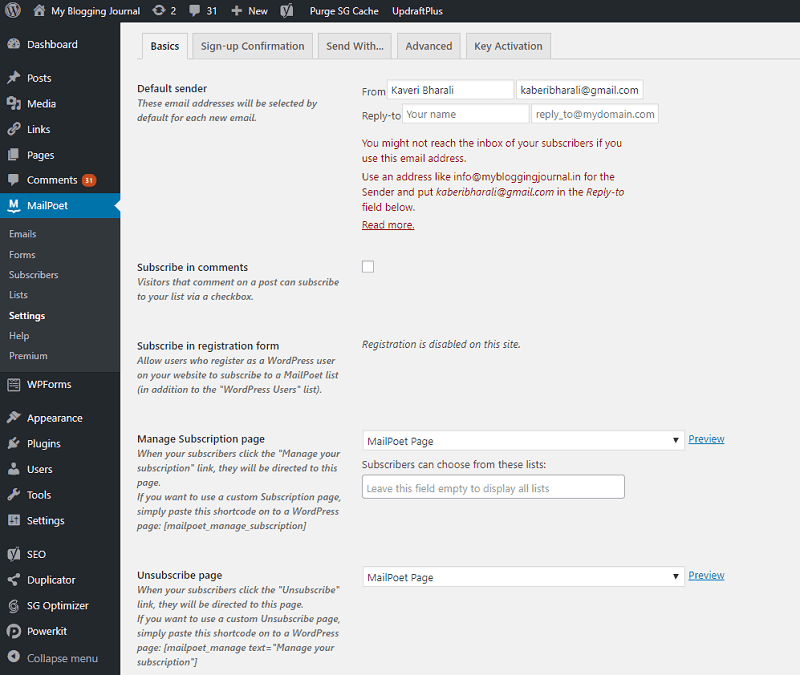
Portanto, na imagem acima, você pode ver 5 guias diferentes na guia de configurações. Vejamos cada um em detalhes.
Guia Básico
O primeiro permite configurar as informações básicas sobre o remetente, opções de cancelamento de assinatura, etc. Assim, no início, você terá que definir as informações padrão do remetente. Coloque o nome do seu site e endereço de e-mail aqui. Este nome será refletido em seus assinantes toda vez que você enviar um boletim informativo.
A próxima opção é permitir que as pessoas se inscrevam no seu site clicando em uma caixa de seleção. Se você quiser que isso aconteça, vá em frente e marque esta opção. A próxima opção precisa que você tenha um formulário de registro. Se você tiver um, poderá permitir que seus usuários registrados se inscrevam na lista MailPoet.
Na próxima opção, você pode escolher para onde direcionar seus assinantes quando eles clicarem na opção gerenciar sua assinatura em seu site. Basta clicar na seta suspensa e selecionar a página em que você deseja que eles estejam.

Você pode escolher a página que deseja para que esta opção funcione. Ao lado da seta suspensa, também há um link de visualização. Você pode clicar nele para ver como esta página aparece para seus espectadores.
A próxima opção é semelhante. Basta clicar na seta suspensa para selecionar a página para a qual você deseja levar seus assinantes quando eles clicarem na opção de cancelamento de assinatura em seu site.
Role a página para baixo e você verá mais opções lá. Neste, você pode definir um endereço de e-mail. Assim, o MailPoet enviará as estatísticas do seu boletim informativo após 24 horas do envio. Abaixo disso você também pode inserir o endereço de e-mail que deverá receber uma notificação sempre que tiver um novo assinante.
A próxima opção é opcional. Você pode ou não querer usá-lo. Você tem um campo vazio aqui para inserir o código de acesso de um boletim informativo anterior. Deixar este campo em branco mostrará todas as listas. Você também pode exibir o número de assinantes em seu site. Esta é uma boa opção se você tiver um número forte. Pode ter um bom impacto em seus visitantes. Se o número for baixo, é melhor mantê-lo oculto.
Clique no botão Salvar no final da página. Isso é importante se você não quiser perder suas configurações.
Aba de confirmação de inscrição
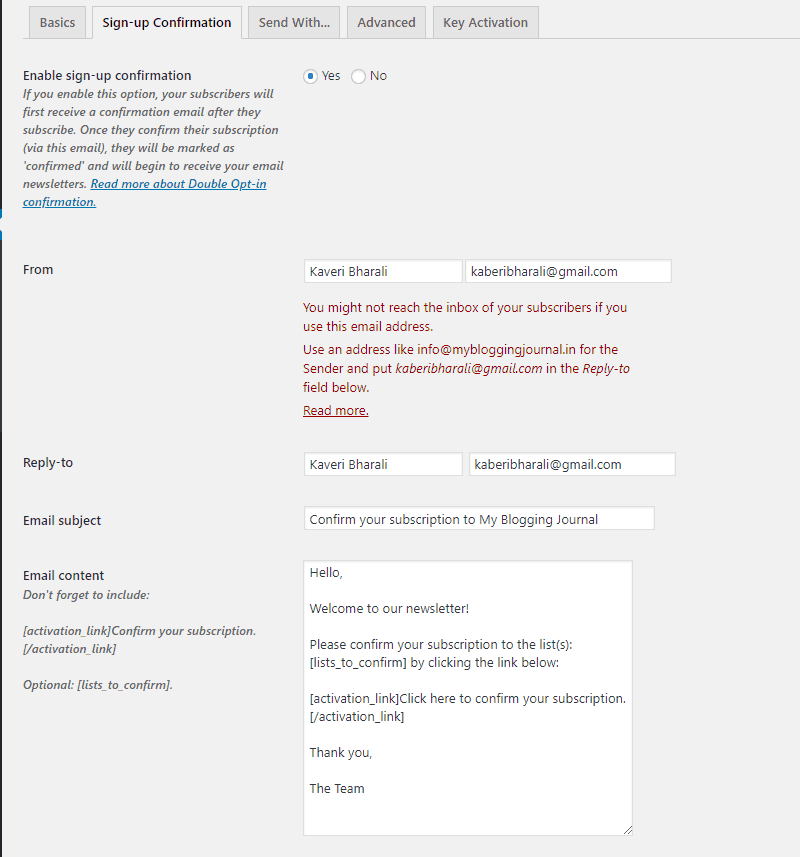
Esta opção permite que você confirme seus assinantes. Quando eles se inscreverem no seu site, um e-mail de confirmação será enviado a eles. Eles são considerados assinantes apenas quando confirmam o e-mail. Eles então começarão a receber os boletins como todos os seus outros assinantes.
Em seguida, você tem opções para inserir a resposta de e responder a endereços de e-mail e nomes. O assunto do seu e-mail também pode ser inserido aqui. Ele já mostra um assunto por padrão. Você pode cumpri-lo ou inserir seu próprio assunto aqui.
Por fim, você tem o conteúdo do e-mail e a opção de selecionar a página para a qual seus assinantes serão direcionados assim que clicarem no link de ativação. Como de costume, seu último passo será salvar suas configurações, para não perdê-las.
Enviar com guia
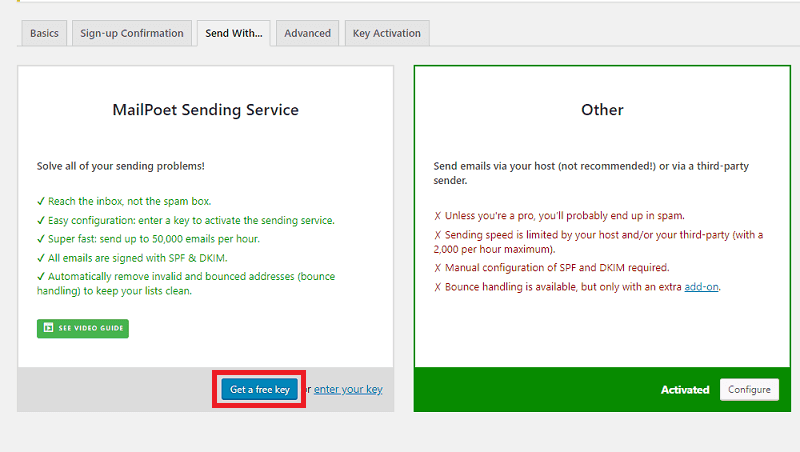
Nesta opção, você pode escolher qual opção usar para enviar suas newsletters. Você pode selecionar o serviço de envio MailPoet ou qualquer outro serviço de sua preferência. Se você quiser usar o primeiro, clique no botão Obter uma chave gratuita. Você também pode usar sua própria chave, se tiver uma.
Se você clicar no botão Obter uma chave gratuita, você será direcionado para a página a seguir.
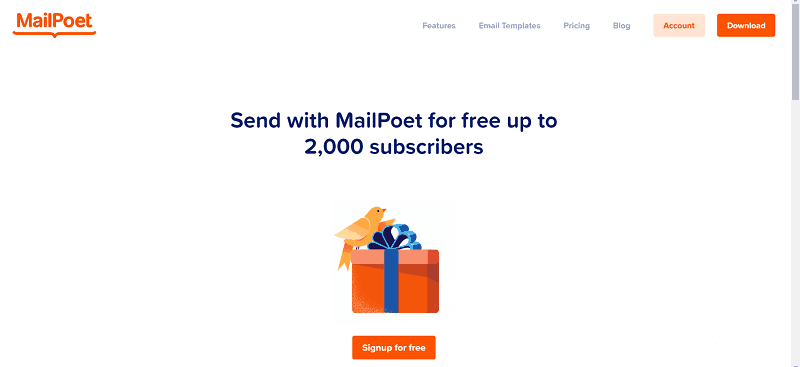
Agora, clicando no botão SignUp for free , você pode selecionar o serviço de envio que deseja. A 1ª opção é gratuita. Então você pode usá-lo a menos que tenha 2000 assinantes. Mas este não terá os recursos premium. Abaixo disso, você tem outras opções premium. Você terá que pagar uma pequena taxa para cada um deles.
Vamos nos concentrar na versão gratuita por enquanto. Ao selecionar isso, você será direcionado para a página seguinte. Insira seus dados para fazer login.
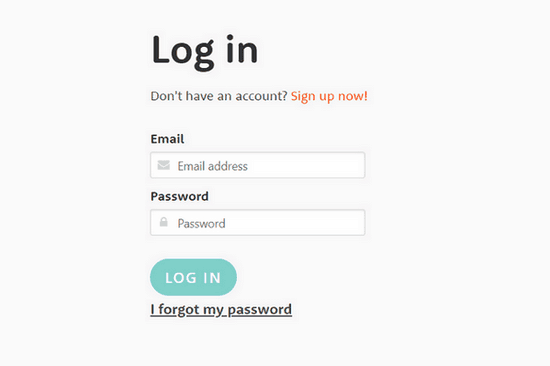
Eu não tenho uma conta no MailPoet, então deixe-me configurar minha conta rapidamente. Depois de preencher os dados, fui solicitado a confirmar meu endereço de e-mail. Recebi o seguinte e-mail.
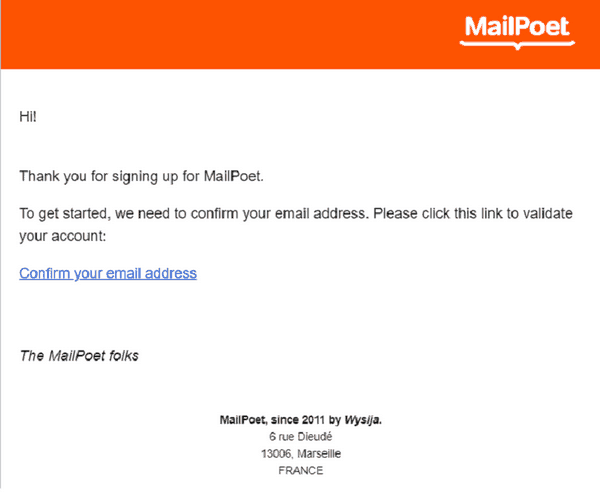
Você pode confirmar seu e-mail clicando no link em seu e-mail. Uma vez confirmado, você receberá um e-mail de boas-vindas da equipe e será solicitado a inserir seus dados em uma nova tela para prosseguir. Ao final desta etapa, sua chave será gerada para você.
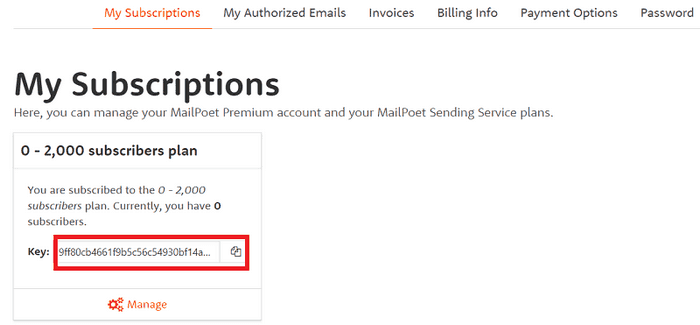
Agora vá para a última guia, que é a guia Key Validation. Copie a chave que acabou de ser gerada para você e cole-a no campo vazio da tela. Clique na guia Verificar ao lado dele. Ele verificará automaticamente a chave para você.

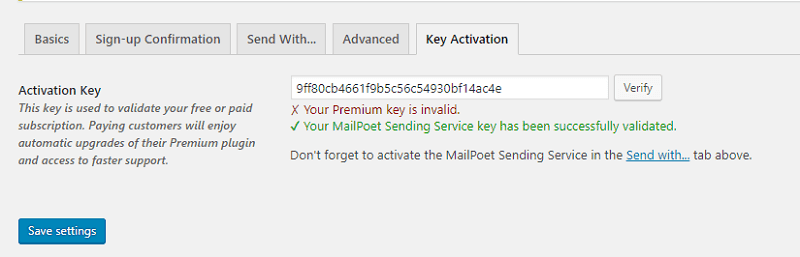
Agora vá para a terceira guia, que é a guia Enviar com. Você verá uma opção de ativação na parte MailPoet Sending Service. Clique nele para que o plugin comece a funcionar.
Guia Avançado

Esta guia permite fazer algumas configurações avançadas, como o que fazer com e-mails devolvidos, definir funções e recursos, etc. Vamos dar uma olhada nisso.
A primeira opção permite que você insira o endereço de e-mail para onde deseja que seus e-mails devolvidos sejam enviados. A próxima oferecerá 3 opções diferentes para você escolher o que aciona as newsletters. Selecione o que você acha que é melhor de acordo com sua estratégia.
Role a página e você verá mais opções. Agora, dependendo de seus requisitos, marque Sim ou Não nos campos restantes.
Por fim, salve suas configurações.
Onde você pode ver seus dados
À esquerda do seu painel abaixo do MailPoet, você terá várias opções. Você pode clicar em cada um deles individualmente para verificar seus dados. De e-mails, formulários, assinantes a listas, você tem uma visão completa de tudo aqui.
Importando assinantes de outra plataforma
MailPoet oferece a maneira mais fácil de importar assinantes de outra plataforma. Para importar seus assinantes existentes, vá para o painel do WordPress> MailPoet > Assinantes . Você terá a seguinte página.
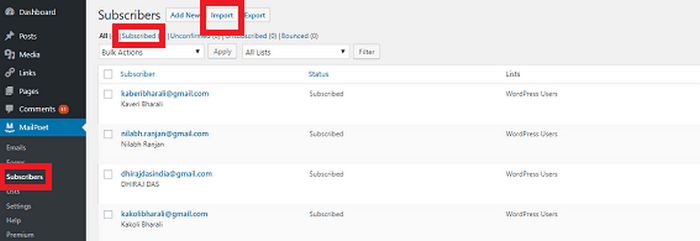
Esta página refletirá a lista de todos os seus assinantes. Para iniciar o processo de importação, clique no botão Importar. Você terá várias opções perguntando qual você prefere. Há 3 maneiras de fazê-lo. Primeiro colando os dados do seu assinante é a caixa de texto. Segundo, fazendo o upload de um arquivo e terceiro do seu plugin de marketing por e-mail existente que você está usando até agora.
Se você escolher o primeiro método, primeiro terá que salvar sua lista de nomes como um arquivo CSV usando uma planilha do Excel em seu computador. Agora em seu painel, você terá uma caixa vazia, onde poderá copiar e colar os dados do seu assinante. Siga o formato – Mail, First name, Last name. Lembre-se das vírgulas para separar os três dados.

Agora clique no botão Próximo Passo. Você terá a seguinte tela.
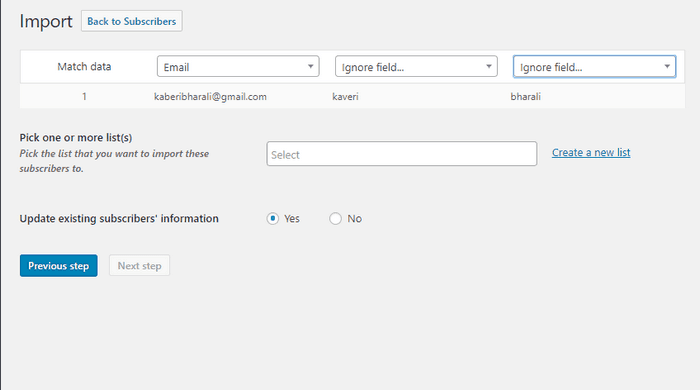
Agora você pode criar uma nova lista na qual deseja que sejam adicionadas ou escolher uma já existente. Escolha a opção para atualizar as informações do seu assinante existente. A sua lista de assinantes será atualizada automaticamente e os dados importados serão adicionados a ela.
Exportar colando seus dados
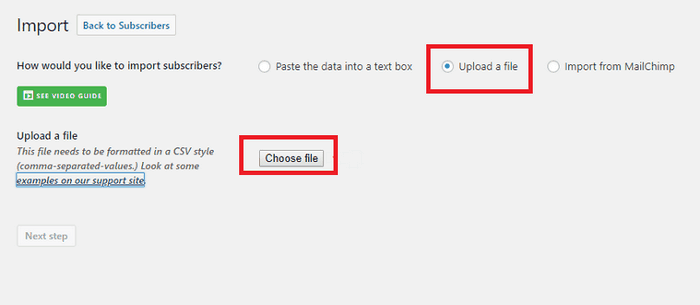
Este é um mais simples. Você só precisa carregar os dados CSV que você baixou do seu destino anterior e carregá-los na opção fornecida a você. Se seus dados não estiverem no formato CSV, o plug-in não aceitará o arquivo enviado. Portanto, certifique-se de verificar as amostras antes de trabalhar nesta etapa.
Importar do MailChimp
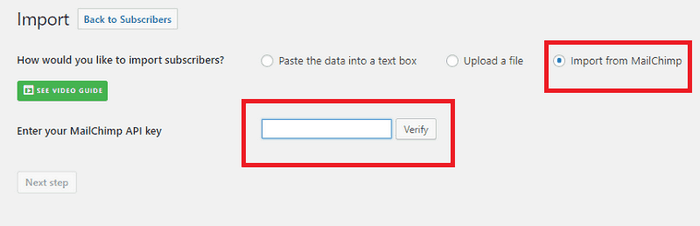
A última maneira de fazer isso é importar do provedor de serviços de e-mail que você está usando até agora. No meu caso, é MailChimp. Insira a chave de licença no campo em branco. Ele verificará a chave e, se for bem-sucedida, você poderá continuar com o processo.
Adicionando um formulário ao seu site
MailPoet permite que você crie belos formulários para seu site. Para criar um, vá para MailPoet > Forms > Add New .
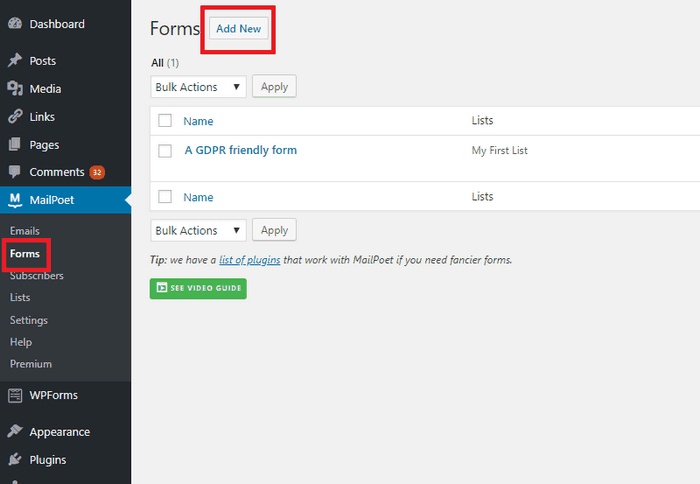
Você será direcionado para uma nova janela. Aqui você pode configurar o posicionamento do formulário, estilo, etc. No primeiro campo chamado configurações, você pode digitar o nome da lista onde deseja que seus assinantes sejam adicionados. Abaixo disso você também tem uma opção que mostra a mensagem que será exibida aos visitantes após o envio do formulário. Você pode usar esta mensagem como está ou adicionar seu próprio texto aqui.
Se você deseja que o visitante seja direcionado para uma página específica, escolha a próxima opção.
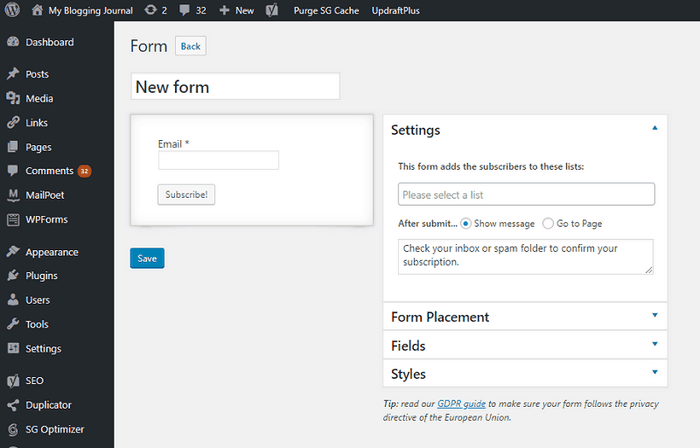
A opção de posicionamento do formulário tem links que levam você à sua página de configuração de aparência. Você pode ir até lá e configurar onde deseja que o formulário seja exibido.
O próximo campo é importante. É aqui que você escolhe os campos que deseja em seu formulário. Se você não estiver satisfeito com os campos padrão, também terá a opção de criar seus próprios campos.
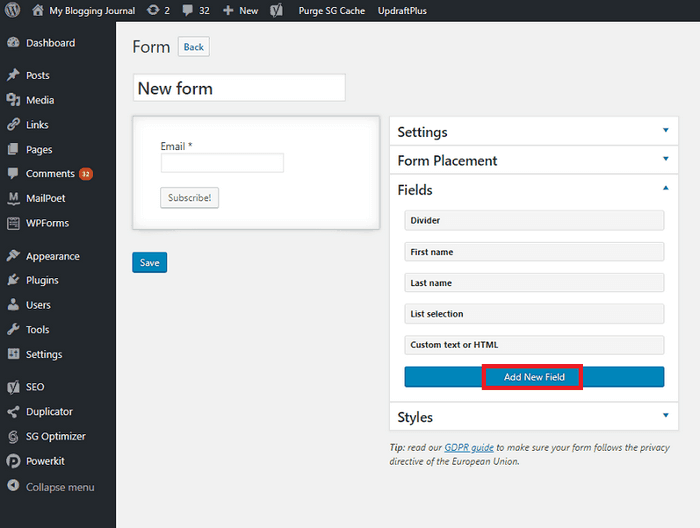
Depois que todas as configurações estiverem concluídas e você salvar seu formulário, a seguinte mensagem será exibida para você. Clique em Widget e você será levado ao seu widget e à sua página de aparência, onde poderá selecionar onde exibir seu formulário.
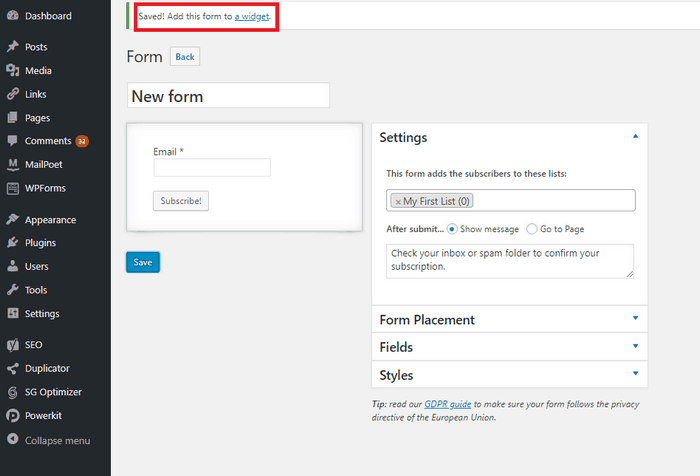
Eu escolho exibi-lo na minha página inicial e aqui está o que parece.
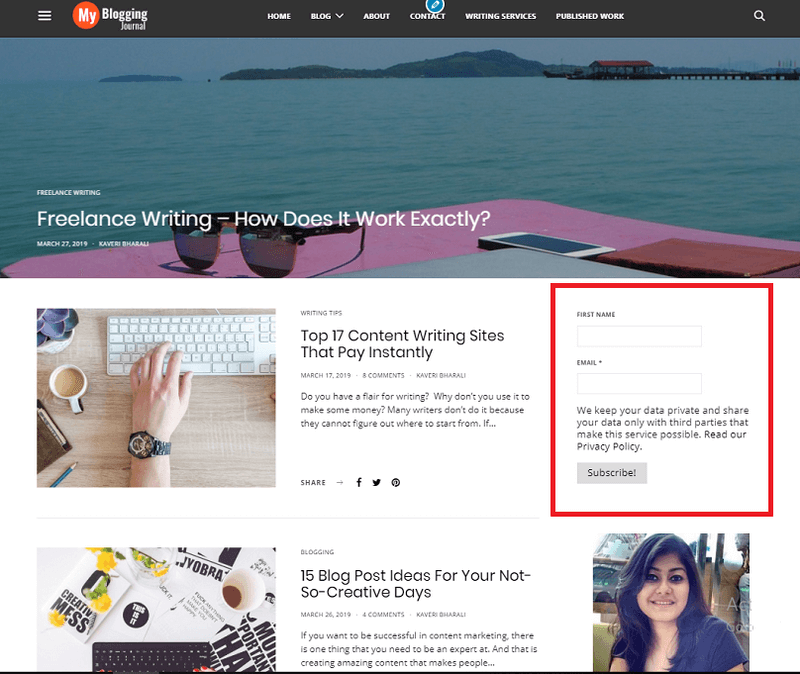
Selecionando e reprojetando um modelo para enviar um e-mail de boas-vindas
MailPoet oferece vários modelos incríveis para você escolher. Vá para MailPoet > Email > Adicionar Novo . Você terá as seguintes opções. Vamos tentar criar um email de boas-vindas para nossos assinantes. Então você escolhe a opção de email de boas-vindas.
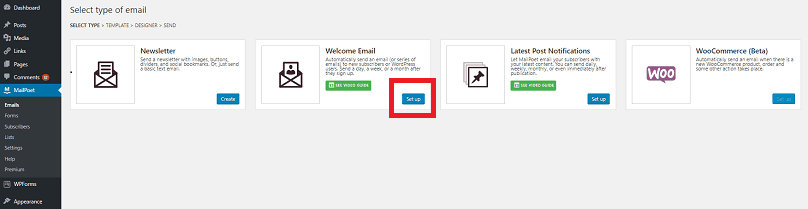
Clique na opção Setup e a seguinte tela aparecerá.
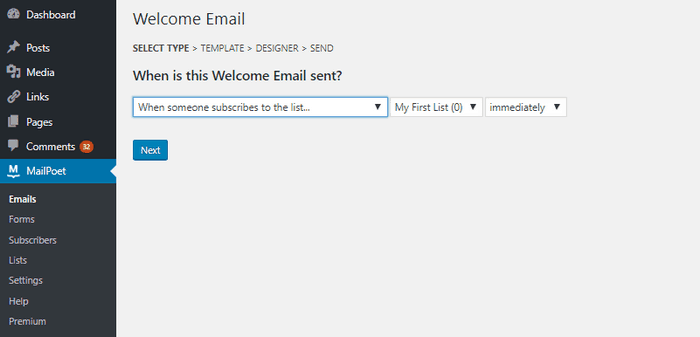
Ao clicar na opção Avançar, você pode entrar em um novo espaço cheio de modelos pré-construídos impressionantes. Você pode escolher um deles ou importar um que você gosta.
Vamos selecionar um daqui. Escolha o que você mais gosta e clique no botão Selecionar. Ele mostrará um vídeo rápido de como você pode criar o formulário. Selecione o modelo que você mais gosta. Todos esses modelos são facilmente personalizáveis. Você só precisa clicar na seção que deseja editar e continuar explorando sua criatividade.
Salve o modelo. Você também pode exportá-lo se quiser usá-lo em outro lugar. Agora clique no botão Avançar.
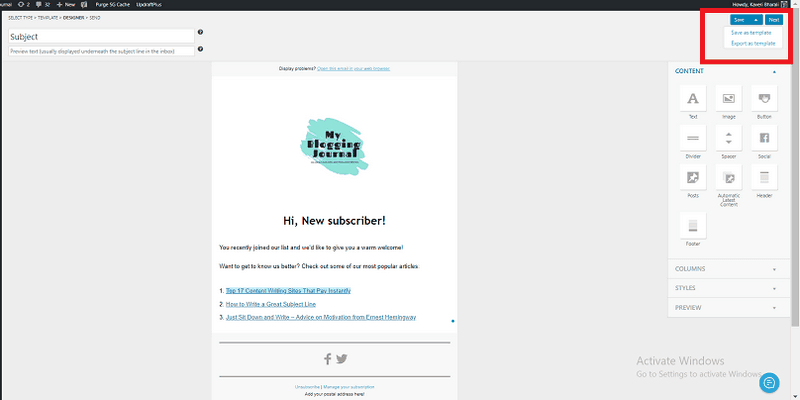
Você será direcionado para uma tela onde você tem outro monte de opções. Você pode selecionar a hora em que deseja que este e-mail seja enviado, para quem enviar, etc. Se você rolar a tela para baixo, verá um botão Ativar. Assim que você apertar esse botão, seu e-mail começará a funcionar de acordo com a configuração que você fez.
Feedback do usuário e equipe de suporte do MailPoet
Até agora, as pessoas adoraram a maneira como o MailPoet funciona. O fato de já ter ensacado 100.000 instalações ativas é prova disso. Com classificações de 4,5 estrelas, o plugin é uma adição brilhante ao repositório do WordPress.
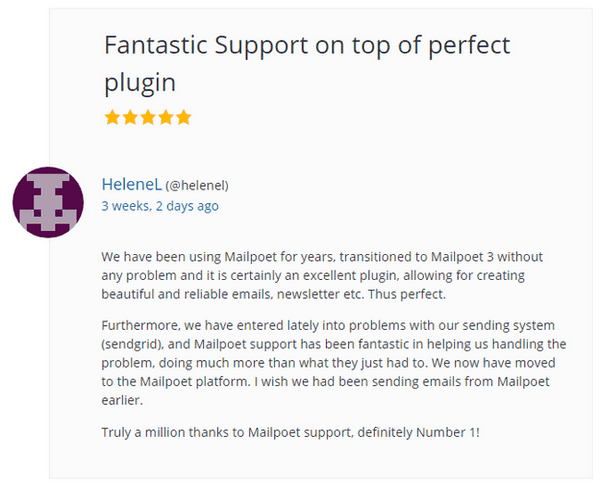
Eu não enfrentei nenhum problema usando o plugin. A documentação é muito boa e cobre quase tudo. Não há necessidade de suporte até agora. Mas a partir de suas análises, você pode dizer que a equipe de suporte sempre apresentou excelente desempenho resolvendo consultas de pessoas sobre diferentes preocupações.
Preços
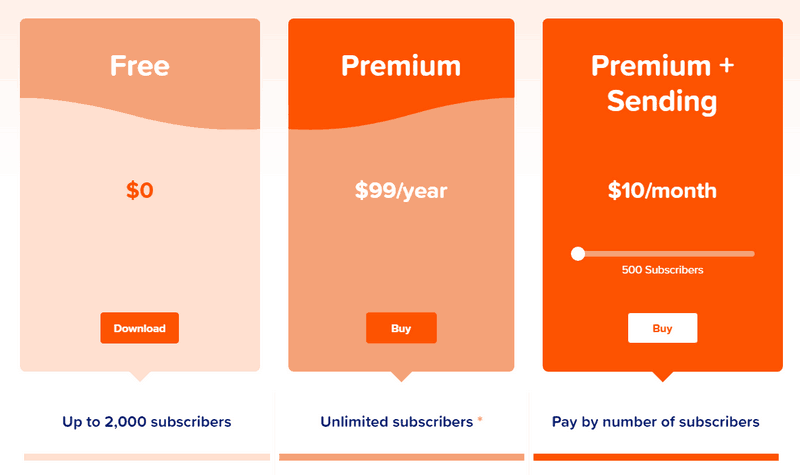
MailPoet vem em diferentes planos de preços.
- Versão gratuita : Você pode usar a versão gratuita para até 2.000 assinantes.
- Premium : Você pode usar a versão premium para um número ilimitado de assinantes. Custou 99$/ano.
- Premium+Sending : Este é um plano de preços personalizado. Você pode pagar de acordo com o número de assinantes que você tem. Começa com 10 $ para 500 assinantes.
Dê uma olhada em seus planos de preços para saber mais sobre isso.
Concluir
No geral, o plugin parece ótimo. Tanto a versão gratuita do MailPoet quanto a versão premium do MailPoet. Pode ser uma ótima solução de marketing para o seu negócio se usado com uma estratégia de marketing adequada. Eu, pessoalmente, adorei por ser fácil de usar.
Eu só acho que a equipe poderia ter feito melhor quando se trata dos modelos pré-construídos. Para ser honesto, darei aos modelos uma classificação média. Mas sim, se você for criativo o suficiente, sempre poderá mostrar suas habilidades personalizando-as.
Espero que tenham gostado da resenha. Deixe-nos saber através de seus comentários se você já usou este produto antes. Como é sua experiência? Nossos leitores definitivamente se beneficiariam de sua opinião.
